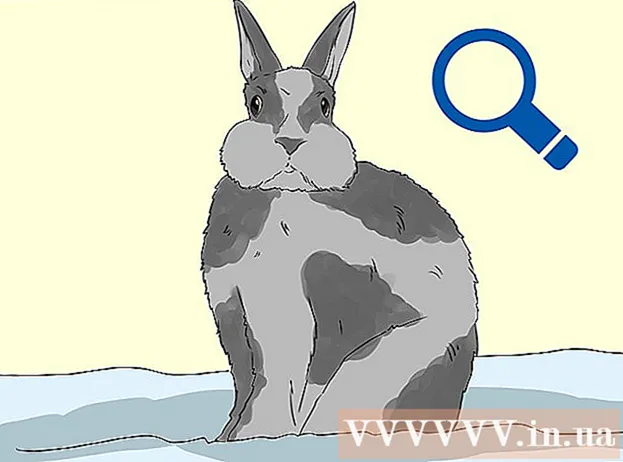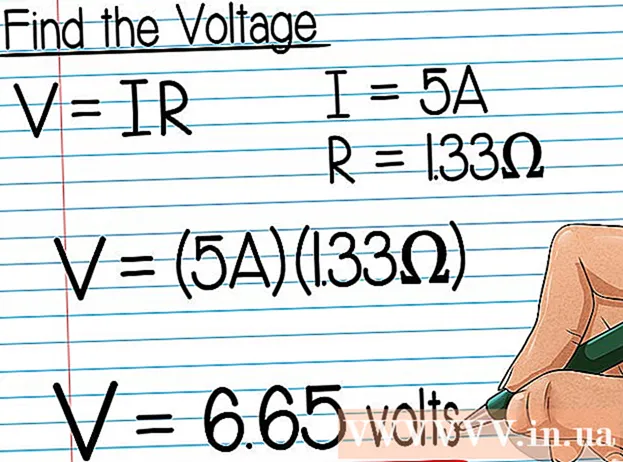நூலாசிரியர்:
Joan Hall
உருவாக்கிய தேதி:
26 பிப்ரவரி 2021
புதுப்பிப்பு தேதி:
1 ஜூலை 2024
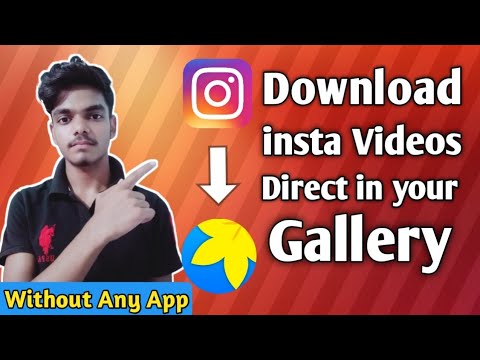
உள்ளடக்கம்
- படிகள்
- முறை 2 இல் 1: வீடியோ டவுன்லோடரைப் பயன்படுத்துதல்
- 2 இன் முறை 2: SaveFromWeb ஐப் பயன்படுத்துதல்
- குறிப்புகள்
- எச்சரிக்கைகள்
இந்த கட்டுரையில், உங்கள் Android சாதனத்தில் Instagram வீடியோக்களை எவ்வாறு பதிவிறக்குவது என்பதை நாங்கள் உங்களுக்குக் காண்பிக்கப் போகிறோம். பொதுவில் கிடைக்கும் வீடியோவைப் பதிவிறக்க, பிளே ஸ்டோர் மூலம் நிறுவப்பட்ட இலவச அப்ளிகேஷனைப் பயன்படுத்தலாம். நீங்களும் இந்தக் கணக்கின் உரிமையாளரும் ஒருவருக்கொருவர் சந்தா செய்திருந்தாலும், நீங்கள் ஒரு தனிப்பட்ட கணக்கிலிருந்து வீடியோக்களைப் பதிவிறக்க முடியாது என்பதை நினைவில் கொள்ளுங்கள்.
படிகள்
முறை 2 இல் 1: வீடியோ டவுன்லோடரைப் பயன்படுத்துதல்
 1 இன்ஸ்டாகிராம் செயலியில் வீடியோ டவுன்லோடரை நிறுவவும். பொது இன்ஸ்டாகிராம் வீடியோக்களைப் பதிவிறக்க இதைப் பயன்படுத்தலாம். இந்த பயன்பாட்டை நிறுவ:
1 இன்ஸ்டாகிராம் செயலியில் வீடியோ டவுன்லோடரை நிறுவவும். பொது இன்ஸ்டாகிராம் வீடியோக்களைப் பதிவிறக்க இதைப் பயன்படுத்தலாம். இந்த பயன்பாட்டை நிறுவ: - பிளே ஸ்டோரைத் திறக்கவும்
 .
. - தேடல் பட்டியைத் தட்டவும்.
- உள்ளிடவும் இன்ஸ்டாகிராமிற்கான வீடியோ டவுன்லோடர்.
- கீழ்தோன்றும் மெனுவில் "Instagram க்கான வீடியோ பதிவிறக்கி" என்பதைக் கிளிக் செய்யவும்.
- நிறுவு என்பதைத் தட்டவும்> ஏற்கவும்.
- பிளே ஸ்டோரைத் திறக்கவும்
 2 Instagram பயன்பாட்டைத் தொடங்கவும். பல வண்ண கேமரா ஐகானைக் கிளிக் செய்யவும். நீங்கள் ஏற்கனவே உள்நுழைந்திருந்தால், உங்கள் இன்ஸ்டாகிராம் பக்கம் திறக்கும்.
2 Instagram பயன்பாட்டைத் தொடங்கவும். பல வண்ண கேமரா ஐகானைக் கிளிக் செய்யவும். நீங்கள் ஏற்கனவே உள்நுழைந்திருந்தால், உங்கள் இன்ஸ்டாகிராம் பக்கம் திறக்கும். - நீங்கள் ஏற்கனவே உங்கள் கணக்கில் உள்நுழையவில்லை என்றால், உங்கள் மின்னஞ்சல் முகவரி (அல்லது பயனர்பெயர் அல்லது தொலைபேசி எண்) மற்றும் கடவுச்சொல்லை உள்ளிடவும்.
 3 நீங்கள் விரும்பும் வீடியோவைக் கண்டறியவும். பக்கத்தை கீழே உருட்டி, உங்கள் Android சாதனத்தில் நீங்கள் பதிவிறக்க விரும்பும் வீடியோவைக் கண்டறியவும்.
3 நீங்கள் விரும்பும் வீடியோவைக் கண்டறியவும். பக்கத்தை கீழே உருட்டி, உங்கள் Android சாதனத்தில் நீங்கள் பதிவிறக்க விரும்பும் வீடியோவைக் கண்டறியவும். - வீடியோ பொதுவில் இருக்க வேண்டும் (அதாவது ஒரு தனியார் கணக்கிலிருந்து அல்ல) மற்றும் கதைகளில் சேர்க்கப்படாமல் வெளியிடப்பட வேண்டும்.
 4 தட்டவும் ⋮. உங்கள் வீடியோ இடுகையின் மேல் வலது மூலையில் இந்த ஐகானைக் காணலாம். ஒரு மெனு திறக்கும்.
4 தட்டவும் ⋮. உங்கள் வீடியோ இடுகையின் மேல் வலது மூலையில் இந்த ஐகானைக் காணலாம். ஒரு மெனு திறக்கும்.  5 கிளிக் செய்யவும் இணைப்பை நகலெடுக்கவும். இந்த விருப்பம் மெனுவில் உள்ளது. வீடியோ இணைப்பு சாதனத்தின் கிளிப்போர்டுக்கு நகலெடுக்கப்படும்.
5 கிளிக் செய்யவும் இணைப்பை நகலெடுக்கவும். இந்த விருப்பம் மெனுவில் உள்ளது. வீடியோ இணைப்பு சாதனத்தின் கிளிப்போர்டுக்கு நகலெடுக்கப்படும். - மெனுவில் நகல் இணைப்பு விருப்பத்தை நீங்கள் காணவில்லை என்றால், பகிர் இணைப்பு> கிளிப்போர்டுக்கு நகலெடு என்பதைத் தட்டவும். மெனுவில் மேலே உள்ள விருப்பங்கள் எதுவும் இல்லை என்றால், வீடியோவை பதிவிறக்க முடியாது.
 6 இன்ஸ்டாகிராம் பயன்பாட்டிற்கான வீடியோ டவுன்லோடரைத் தொடங்கவும். பல வண்ண பின்னணியில் கீழ்நோக்கிய அம்பு ஐகானைக் கிளிக் செய்யவும்.
6 இன்ஸ்டாகிராம் பயன்பாட்டிற்கான வீடியோ டவுன்லோடரைத் தொடங்கவும். பல வண்ண பின்னணியில் கீழ்நோக்கிய அம்பு ஐகானைக் கிளிக் செய்யவும்.  7 கிளிக் செய்யவும் அனுமதி கோரிக்கை சாளரத்தில். இது சாதனத்தை நினைவகத்தில் வீடியோவைப் பதிவிறக்க பயன்பாட்டை அனுமதிக்கும்.
7 கிளிக் செய்யவும் அனுமதி கோரிக்கை சாளரத்தில். இது சாதனத்தை நினைவகத்தில் வீடியோவைப் பதிவிறக்க பயன்பாட்டை அனுமதிக்கும்.  8 இணைப்பை ஒட்டவும் (தேவைப்பட்டால்). பெரும்பாலான சந்தர்ப்பங்களில், இன்ஸ்டாகிராமிற்கான வீடியோ டவுன்லோடர் தானாகவே நகலெடுக்கப்பட்ட இணைப்பைக் கண்டறிந்து திரையின் மேற்புறத்தில் ஒரு முன்னோட்ட சாளரத்தைத் திறக்கும்; இல்லையெனில், திரையின் மேல் ஒட்டு என்பதைக் கிளிக் செய்யவும்.
8 இணைப்பை ஒட்டவும் (தேவைப்பட்டால்). பெரும்பாலான சந்தர்ப்பங்களில், இன்ஸ்டாகிராமிற்கான வீடியோ டவுன்லோடர் தானாகவே நகலெடுக்கப்பட்ட இணைப்பைக் கண்டறிந்து திரையின் மேற்புறத்தில் ஒரு முன்னோட்ட சாளரத்தைத் திறக்கும்; இல்லையெனில், திரையின் மேல் ஒட்டு என்பதைக் கிளிக் செய்யவும்.  9 பகிர் ஐகானைத் தட்டவும்
9 பகிர் ஐகானைத் தட்டவும்  . நீங்கள் அதை திரையின் வலது பக்கத்தில் காணலாம்.
. நீங்கள் அதை திரையின் வலது பக்கத்தில் காணலாம்.  10 கிளிக் செய்யவும் படத்தை பதிவிறக்கவும் (படத்தை பதிவிறக்கவும்). இது பகிர்வு மெனுவில் உள்ளது. உங்கள் Android சாதனத்தில் வீடியோ பதிவிறக்கம் செய்யப்படும்.
10 கிளிக் செய்யவும் படத்தை பதிவிறக்கவும் (படத்தை பதிவிறக்கவும்). இது பகிர்வு மெனுவில் உள்ளது. உங்கள் Android சாதனத்தில் வீடியோ பதிவிறக்கம் செய்யப்படும். - திரையில் ஒரு செய்தி தோன்றலாம். இந்த வழக்கில், அதன் ஒரு மூலையில் உள்ள "X" ஐத் தட்டவும்.
 11 உங்கள் சாதனத்தில் பதிவிறக்கம் செய்யப்பட்ட வீடியோவைக் கண்டறியவும். இதற்காக:
11 உங்கள் சாதனத்தில் பதிவிறக்கம் செய்யப்பட்ட வீடியோவைக் கண்டறியவும். இதற்காக: - புகைப்பட பயன்பாடு - அந்த பயன்பாட்டிற்கான ஐகானைத் தட்டவும், பின்னர் ஆல்பங்கள்> பதிவிறக்கங்களைத் தட்டவும். பதிவிறக்கம் செய்யப்பட்ட வீடியோ திரையில் தோன்றும். உங்கள் சாதனங்களில் புகைப்படங்கள் பயன்பாடு இல்லையென்றால் (சாம்சங் சாதனங்களில் செய்வது போல), வீடியோ பயன்பாட்டில் வீடியோக்களைத் தேடுங்கள்.
- கோப்பு மேலாளர் கோப்பு மேலாளரைத் தொடங்குங்கள் (எடுத்துக்காட்டாக, ES கோப்பு எக்ஸ்ப்ளோரர்), சேமிப்பகத்தைத் தேர்ந்தெடுக்கவும் ("உள் நினைவகம்" அல்லது "SD அட்டை"), "பதிவிறக்கம்" கோப்புறையில் கிளிக் செய்து அதில் பதிவிறக்கம் செய்யப்பட்ட வீடியோவைக் கண்டறியவும்.
2 இன் முறை 2: SaveFromWeb ஐப் பயன்படுத்துதல்
 1 Instagram பயன்பாட்டைத் தொடங்கவும். பல வண்ண கேமரா ஐகானைக் கிளிக் செய்யவும். நீங்கள் ஏற்கனவே உள்நுழைந்திருந்தால், உங்கள் இன்ஸ்டாகிராம் பக்கம் திறக்கும்.
1 Instagram பயன்பாட்டைத் தொடங்கவும். பல வண்ண கேமரா ஐகானைக் கிளிக் செய்யவும். நீங்கள் ஏற்கனவே உள்நுழைந்திருந்தால், உங்கள் இன்ஸ்டாகிராம் பக்கம் திறக்கும். - நீங்கள் ஏற்கனவே உங்கள் கணக்கில் உள்நுழையவில்லை என்றால், உங்கள் மின்னஞ்சல் முகவரி (அல்லது பயனர்பெயர் அல்லது தொலைபேசி எண்) மற்றும் கடவுச்சொல்லை உள்ளிடவும்.
 2 நீங்கள் விரும்பும் வீடியோவைக் கண்டறியவும். பக்கத்தை கீழே உருட்டி, உங்கள் Android சாதனத்தில் நீங்கள் பதிவிறக்க விரும்பும் வீடியோவைக் கண்டறியவும்.
2 நீங்கள் விரும்பும் வீடியோவைக் கண்டறியவும். பக்கத்தை கீழே உருட்டி, உங்கள் Android சாதனத்தில் நீங்கள் பதிவிறக்க விரும்பும் வீடியோவைக் கண்டறியவும். - வீடியோ பொதுவில் இருக்க வேண்டும் (அதாவது ஒரு தனியார் கணக்கிலிருந்து அல்ல) மற்றும் கதைகளில் சேர்க்கப்படாமல் வெளியிடப்பட வேண்டும்.
 3 தட்டவும் ⋮. உங்கள் வீடியோ இடுகையின் மேல் வலது மூலையில் இந்த ஐகானைக் காணலாம். ஒரு மெனு திறக்கும்.
3 தட்டவும் ⋮. உங்கள் வீடியோ இடுகையின் மேல் வலது மூலையில் இந்த ஐகானைக் காணலாம். ஒரு மெனு திறக்கும்.  4 கிளிக் செய்யவும் இணைப்பை நகலெடுக்கவும். இந்த விருப்பம் மெனுவில் உள்ளது. வீடியோ இணைப்பு சாதனத்தின் கிளிப்போர்டுக்கு நகலெடுக்கப்படும்.
4 கிளிக் செய்யவும் இணைப்பை நகலெடுக்கவும். இந்த விருப்பம் மெனுவில் உள்ளது. வீடியோ இணைப்பு சாதனத்தின் கிளிப்போர்டுக்கு நகலெடுக்கப்படும். - மெனுவில் நகல் இணைப்பு விருப்பத்தை நீங்கள் காணவில்லை என்றால், பகிர் இணைப்பு> கிளிப்போர்டுக்கு நகலெடு என்பதைத் தட்டவும். மெனுவில் மேலே உள்ள விருப்பங்கள் எதுவும் இல்லை என்றால், வீடியோவை பதிவிறக்க முடியாது.
 5 Chrome ஐத் தொடங்கவும்
5 Chrome ஐத் தொடங்கவும்  . இன்ஸ்டாகிராமைக் குறைக்க முகப்பு பொத்தானைக் கிளிக் செய்யவும், பின்னர் சிவப்பு-மஞ்சள்-பச்சை-நீல பந்து போல தோற்றமளிக்கும் குரோம் உலாவி ஐகானைக் கிளிக் செய்யவும்.
. இன்ஸ்டாகிராமைக் குறைக்க முகப்பு பொத்தானைக் கிளிக் செய்யவும், பின்னர் சிவப்பு-மஞ்சள்-பச்சை-நீல பந்து போல தோற்றமளிக்கும் குரோம் உலாவி ஐகானைக் கிளிக் செய்யவும்.  6 முகவரி பட்டியைத் தட்டவும். இது Chrome பக்கத்தின் உச்சியில் உள்ளது. முகவரி பட்டியில் உள்ள உரை முன்னிலைப்படுத்தப்படும்.
6 முகவரி பட்டியைத் தட்டவும். இது Chrome பக்கத்தின் உச்சியில் உள்ளது. முகவரி பட்டியில் உள்ள உரை முன்னிலைப்படுத்தப்படும்.  7 SaveFromWeb சேவை இணையதளத்திற்குச் செல்லவும். உள்ளிடவும் savefromweb.com மற்றும் "Enter" அல்லது "Find" என்பதை அழுத்தவும்.
7 SaveFromWeb சேவை இணையதளத்திற்குச் செல்லவும். உள்ளிடவும் savefromweb.com மற்றும் "Enter" அல்லது "Find" என்பதை அழுத்தவும்.  8 "இன்ஸ்டாகிராம் வீடியோவை ஒட்டு" உரை பெட்டியைத் தட்டவும். இது பக்கத்தின் நடுவில் உள்ளது. திரை விசைப்பலகை திறக்கிறது.
8 "இன்ஸ்டாகிராம் வீடியோவை ஒட்டு" உரை பெட்டியைத் தட்டவும். இது பக்கத்தின் நடுவில் உள்ளது. திரை விசைப்பலகை திறக்கிறது.  9 உரை பெட்டியை அழுத்திப் பிடிக்கவும். மெனு பார் திறக்கும்.
9 உரை பெட்டியை அழுத்திப் பிடிக்கவும். மெனு பார் திறக்கும்.  10 கிளிக் செய்யவும் செருக. இது மெனு பட்டியில் உள்ளது. நகலெடுக்கப்பட்ட Instagram வீடியோ இணைப்பு உரை பெட்டியில் தோன்றும்.
10 கிளிக் செய்யவும் செருக. இது மெனு பட்டியில் உள்ளது. நகலெடுக்கப்பட்ட Instagram வீடியோ இணைப்பு உரை பெட்டியில் தோன்றும்.  11 தட்டவும் பதிவிறக்க Tamil (பதிவிறக்க Tamil). இது உரைப் பெட்டியின் வலதுபுறம் உள்ளது. முன்னோட்ட சாளரத்தில் வீடியோ திறக்கும்.
11 தட்டவும் பதிவிறக்க Tamil (பதிவிறக்க Tamil). இது உரைப் பெட்டியின் வலதுபுறம் உள்ளது. முன்னோட்ட சாளரத்தில் வீடியோ திறக்கும்.  12 வீடியோவைப் பதிவிறக்கவும். வீடியோ முன்னோட்ட சாளரத்தின் கீழ் வலது மூலையில் உள்ள "⋮" ஐக் கிளிக் செய்து மெனுவிலிருந்து "பதிவிறக்கு" என்பதைத் தேர்ந்தெடுக்கவும். Chrome மொபைல் உலாவி உங்கள் Android சாதனத்தில் உள்ள பதிவிறக்க கோப்புறையில் வீடியோவைப் பதிவிறக்கும்.
12 வீடியோவைப் பதிவிறக்கவும். வீடியோ முன்னோட்ட சாளரத்தின் கீழ் வலது மூலையில் உள்ள "⋮" ஐக் கிளிக் செய்து மெனுவிலிருந்து "பதிவிறக்கு" என்பதைத் தேர்ந்தெடுக்கவும். Chrome மொபைல் உலாவி உங்கள் Android சாதனத்தில் உள்ள பதிவிறக்க கோப்புறையில் வீடியோவைப் பதிவிறக்கும்.  13 உங்கள் சாதனத்தில் பதிவிறக்கம் செய்யப்பட்ட வீடியோவைக் கண்டறியவும். இதற்காக:
13 உங்கள் சாதனத்தில் பதிவிறக்கம் செய்யப்பட்ட வீடியோவைக் கண்டறியவும். இதற்காக: - புகைப்பட பயன்பாடு - அந்த பயன்பாட்டிற்கான ஐகானைத் தட்டவும், பின்னர் ஆல்பங்கள்> பதிவிறக்கங்களைத் தட்டவும். பதிவிறக்கம் செய்யப்பட்ட வீடியோ திரையில் தோன்றும். உங்கள் சாதனங்களில் புகைப்படங்கள் பயன்பாடு இல்லையென்றால் (சாம்சங் சாதனங்களில் செய்வது போல), வீடியோ பயன்பாட்டில் வீடியோக்களைத் தேடுங்கள்.
- கோப்பு மேலாளர் கோப்பு மேலாளரைத் தொடங்குங்கள் (எடுத்துக்காட்டாக, ES கோப்பு எக்ஸ்ப்ளோரர்), சேமிப்பகத்தைத் தேர்ந்தெடுக்கவும் ("உள் நினைவகம்" அல்லது "SD அட்டை"), "பதிவிறக்கம்" கோப்புறையில் கிளிக் செய்து அதில் பதிவிறக்கம் செய்யப்பட்ட வீடியோவைக் கண்டறியவும்.
- அறிவிப்பு குழு - திரையின் மேலிருந்து கீழ்நோக்கி ஸ்வைப் செய்து, பின்னர் "முழுவதுமாகப் பதிவிறக்கு" அறிவிப்பைத் தட்டவும்.
குறிப்புகள்
- ஒரு விதியாக, நீங்கள் ஒரு விளம்பர வீடியோவை பதிவிறக்க முடியாது.
எச்சரிக்கைகள்
- இன்ஸ்டாகிராம் வீடியோக்களைப் பதிவிறக்குவது இன்ஸ்டாகிராமின் பயன்பாட்டு விதிமுறைகளை மீறலாம், மேலும் உங்கள் சொந்த சார்பாக வேறொருவரின் வீடியோக்களை விநியோகிப்பது பதிப்புரிமை சட்டங்களை மீறுகிறது.
- நீங்கள் ஒரு தனிப்பட்ட கணக்கிலிருந்து வீடியோக்களைப் பதிவிறக்க முடியாது.